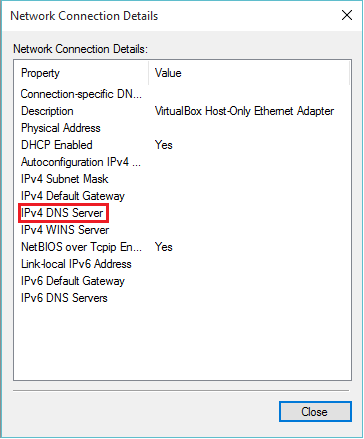Oleh Admin
Dalam terminologi komputer, DNS singkatan dari Sistem Nama Domain. Saat kami memasukkan nama (nama domain) dari situs web apa pun di browser web, DNS Server menerjemahkan nama domain ke alamat IP yang sesuai dari situs web itu. DNS membantu dalam mengontrol situs web nama domain dan pengaturan email.
Server DNS Publik dapat dijangkau baik dengan alamat IPv4 atau IPv6. Misalnya, nama domain www.syntax.com diterjemahkan ke alamat 92.213.72.146 (IPv4) dan 1120:346:1657:3b: 13ad: 1894:2123:bc8 (IPv6). Sebagian besar Server DNS gratis untuk digunakan. Google DNS adalah Sistem Nama Domain yang paling banyak digunakan di kalangan pengguna.
Langkah-langkah berikut dalam artikel ini akan menunjukkan kepada Anda berbagai metode untuk memeriksa Alamat DNS di Windows 10:
Metode 1: Melalui Command Prompt
Klik pada "Bilah pencarian" di sebelah "ikon Mulai". Masukkan "cmd" di bilah Pencarian dan tekan tombol Enter. Ini akan membuka Jendela "Prompt Perintah".
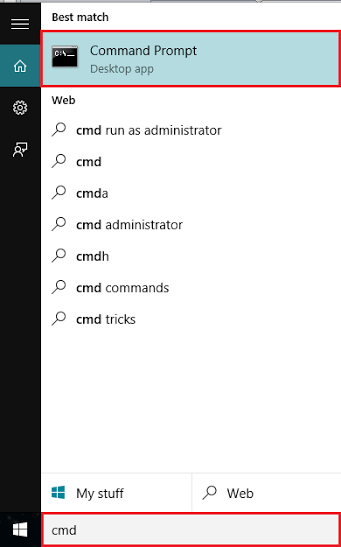
Ketik "ipconfig" /all” (tanpa tanda kutip ganda) dan Tekan Enter.
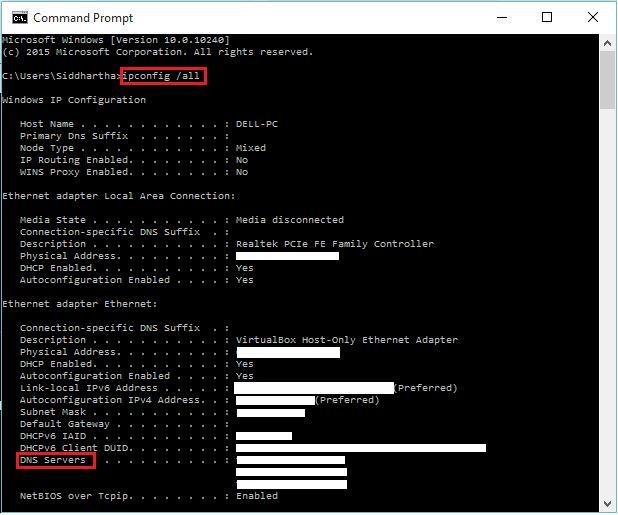
Anda dapat memeriksa Server DNS yang terhubung ke komputer Anda. Mereka akan memiliki alamat IPv4 atau IPv6 tergantung pada koneksi yang diberikan oleh Penyedia Layanan Internet (ISP) Anda.
Metode 2: Melalui Jaringan dan Pusat Berbagi
Untuk memeriksa Alamat DNS dengan bantuan Jaringan dan Pusat berbagi, Anda harus mengikuti langkah-langkah tertentu:
Langkah 1:
Ketik "jaringan dan berbagi" di bilah Pencarian Windows dan klik opsi pertama yang disediakan. Ini akan membuka jendela "Jaringan dan Pusat Berbagi".
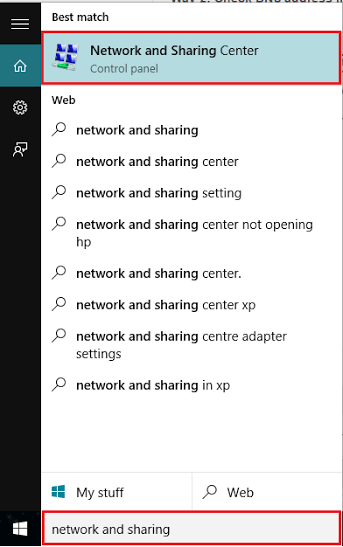
Langkah 2:
Klik “Ethernet” jika Anda terhubung melalui LAN untuk mengakses internet. Jika tidak, Anda dapat mengklik "Koneksi Jaringan Nirkabel" (Wi-Fi) jika Anda terhubung dengannya untuk mengakses internet.
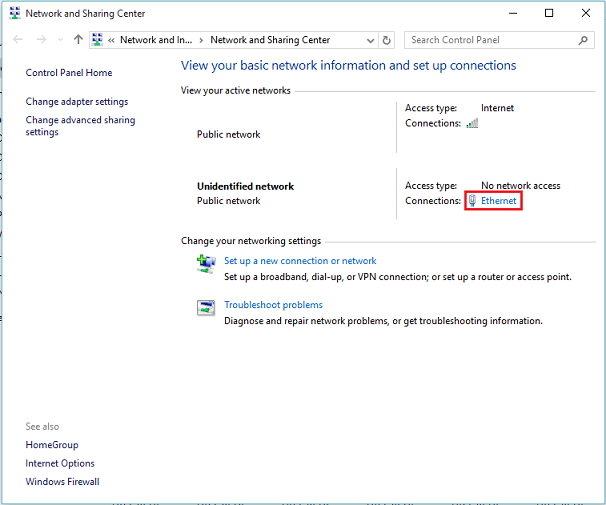
Langkah 3:
Klik “Details” di jendela “Ethernet Status” untuk melihat “Internet Connection Details”.
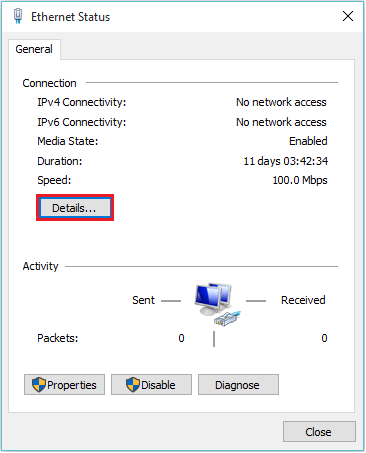
Langkah 4:
Sekarang, Anda dapat melihat Alamat Server DNS PC Anda dari sini (Alamat IPv4 dan IPv6).